Autorius:
Florence Bailey
Kūrybos Data:
27 Kovas 2021
Atnaujinimo Data:
1 Liepos Mėn 2024

Turinys
Šis straipsnis parodys, kaip naudotis kompiuteriu be pelės. Tai galite padaryti naudodami pelės mygtukus kai kuriuose „Windows“ kompiuteriuose ir visuose „Mac“ kompiuteriuose arba naudodami sparčiuosius klavišus ir rodyklių klavišus.
Žingsniai
1 būdas iš 2: „Windows“
 1 Naudokite pagrindinius sparčiuosius klavišus. Naudokite rodyklių klavišus ir klavišus Įeikitenorėdami judėti aktyviame lange ir atitinkamai pasirinkti elementus. Jei paspausite raidės klavišą, kai ekrane bus rodomas darbalaukis arba „Windows“ programos langas (pvz., „Explorer“ langas), bus pasirinktas ta raide prasidedantis elementas. Toliau pateikiami pagrindiniai spartieji klavišai:
1 Naudokite pagrindinius sparčiuosius klavišus. Naudokite rodyklių klavišus ir klavišus Įeikitenorėdami judėti aktyviame lange ir atitinkamai pasirinkti elementus. Jei paspausite raidės klavišą, kai ekrane bus rodomas darbalaukis arba „Windows“ programos langas (pvz., „Explorer“ langas), bus pasirinktas ta raide prasidedantis elementas. Toliau pateikiami pagrindiniai spartieji klavišai: - Alt+Skirtukas ↹ - perjungti atvirus langus;
- Alt+F4 - uždaryti atidarytą programą ar langą;
- Laimėk+D - sumažinti visus atidarytus langus, kad būtų rodomas darbalaukis;
- Ctrl+Esc - atidarykite meniu „Pradėti“;
- Laimėk+E - atidarykite „Explorer“;
- Laimėk+X - atidarykite meniu su papildomais nustatymais;
- Laimėk+Aš - atidarykite nustatymus;
- Laimėk+A - atidaryti veiksmų centrą.
 2 Įsitikinkite, kad jūsų klaviatūroje yra skaitinė klaviatūra (klaviatūra). Jei dešinėje klaviatūros pusėje nėra skaičių klaviatūros (be klaviatūros viršuje esančių skaičių klavišų), šio metodo naudoti negalėsite.
2 Įsitikinkite, kad jūsų klaviatūroje yra skaitinė klaviatūra (klaviatūra). Jei dešinėje klaviatūros pusėje nėra skaičių klaviatūros (be klaviatūros viršuje esančių skaičių klavišų), šio metodo naudoti negalėsite. - Tačiau galite naudoti sparčiuosius klavišus, išvardytus ankstesniame veiksme.
 3 Atidarykite pradžios meniu
3 Atidarykite pradžios meniu  . Norėdami tai padaryti, paspauskite klavišą Laimėk („Windows“ logotipo raktas).
. Norėdami tai padaryti, paspauskite klavišą Laimėk („Windows“ logotipo raktas). - Taip pat galite spustelėti Ctrl+Escnorėdami atidaryti meniu Pradėti.
 4 Įveskite prieinamumo centras. Bus ieškoma Lengvos prieigos centro.
4 Įveskite prieinamumo centras. Bus ieškoma Lengvos prieigos centro. 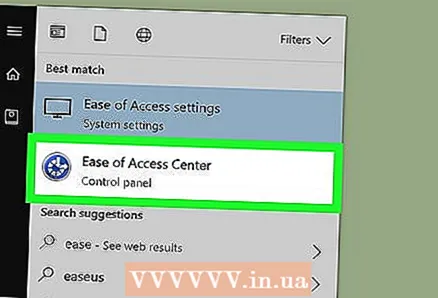 5 Prašome pasirinkti Pritaikymo neįgaliesiems centras. Rodyklių klavišais pasirinkite tą parinktį meniu Pradėti viršuje, tada paspauskite Įeikite... Atsidaro Lengvos prieigos centras.
5 Prašome pasirinkti Pritaikymo neįgaliesiems centras. Rodyklių klavišais pasirinkite tą parinktį meniu Pradėti viršuje, tada paspauskite Įeikite... Atsidaro Lengvos prieigos centras. 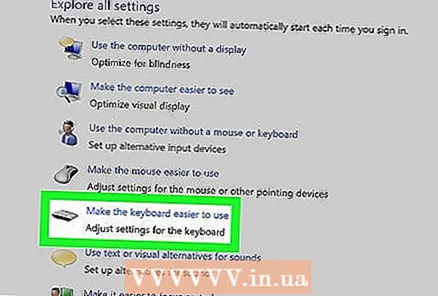 6 Prašome pasirinkti Kad būtų lengviau naudotis klaviatūra. Tai nuoroda lango centre. Paspauskite klavišą ↓pasirinkite tą nuorodą ir spustelėkite Įeikitejį atidaryti.
6 Prašome pasirinkti Kad būtų lengviau naudotis klaviatūra. Tai nuoroda lango centre. Paspauskite klavišą ↓pasirinkite tą nuorodą ir spustelėkite Įeikitejį atidaryti. 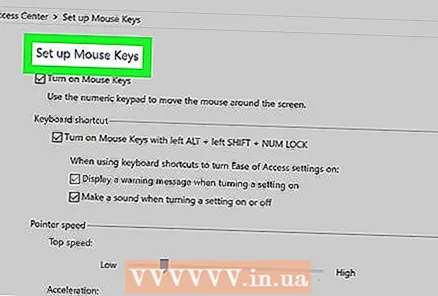 7 Prašome pasirinkti Rodyklės valdymo pritaikymas. Šią mėlyną nuorodą rasite puslapio viršuje. Eikite į šią nuorodą naudodami raktą ↓ir tada paspauskite Įeikite.
7 Prašome pasirinkti Rodyklės valdymo pritaikymas. Šią mėlyną nuorodą rasite puslapio viršuje. Eikite į šią nuorodą naudodami raktą ↓ir tada paspauskite Įeikite.  8 Įjunkite klaviatūros žymeklio valdymą. Paspauskite klavišą ↓ kol pasirenkama parinktis Įgalinti pelės žymeklio valdymą, tada paspauskite +.
8 Įjunkite klaviatūros žymeklio valdymą. Paspauskite klavišą ↓ kol pasirenkama parinktis Įgalinti pelės žymeklio valdymą, tada paspauskite +.  9 Slinkite žemyn iki rodyklės greičio skyriaus. Paspauskite klavišą ↓ kol skyriuje „Rodyklės greitis“ bus pasirinktas slankiklis „Greičiausias greitis“.
9 Slinkite žemyn iki rodyklės greičio skyriaus. Paspauskite klavišą ↓ kol skyriuje „Rodyklės greitis“ bus pasirinktas slankiklis „Greičiausias greitis“.  10 Nustatykite rodyklės judėjimo greitį. Nustatę vieną vertę, paspauskite klavišą Skirtukas ↹pereiti prie kito:
10 Nustatykite rodyklės judėjimo greitį. Nustatę vieną vertę, paspauskite klavišą Skirtukas ↹pereiti prie kito: - „Greičiausias greitis“ - nustato rodyklės judėjimo greitį. Paspauskite klavišą →norėdami padidinti rodyklės judėjimo greitį, arba paspauskite ←jį sumažinti. Ši vertė turėtų būti pakankamai didelė (pavyzdžiui, 75% ar daugiau).
- „Pagreitis“ - nustato, kaip greitai rodyklės greitis pasieks maksimalią vertę. Paspauskite klavišą →pagreičiui padidinti, arba ←jį sutraukti. Ši vertė turėtų būti apie 50%.
 11 Spustelėkite Gerai. Šis mygtukas yra lango apačioje. Dabar pelės žymeklį galima valdyti klaviatūra.
11 Spustelėkite Gerai. Šis mygtukas yra lango apačioje. Dabar pelės žymeklį galima valdyti klaviatūra.  12 Norėdami valdyti žymeklį, naudokite skaičių klaviatūrą. Naudojant klavišus 4, 8, 6 ir 2 pelės žymeklį galima atitinkamai perkelti į kairę, aukštyn, į dešinę ir žemyn.
12 Norėdami valdyti žymeklį, naudokite skaičių klaviatūrą. Naudojant klavišus 4, 8, 6 ir 2 pelės žymeklį galima atitinkamai perkelti į kairę, aukštyn, į dešinę ir žemyn. - Naudokite klavišus 1, 7, 9 ir 3norėdami perkelti pelės žymeklį įstrižai (45 ° kampu).
- Jei pelė nejuda, spustelėkite Num (arba Fn+Num kai kuriose klaviatūrose), tada vėl pabandykite perkelti pelės žymeklį.
 13 Paspauskite klavišą 5imituoti kairįjį pelės paspaudimą. Šį klavišą rasite skaitmenų klaviatūros centre.
13 Paspauskite klavišą 5imituoti kairįjį pelės paspaudimą. Šį klavišą rasite skaitmenų klaviatūros centre. - Jei spustelėsite 5 pasirodys meniu, spustelėkite / skaičių klaviatūroje, kad išjungtumėte šią funkciją. Dabar 5 imituos kairįjį pelės mygtuką.
 14 Atidarykite kontekstinį meniu. Bet kurioje „Windows“ kompiuterio klaviatūroje yra sparčiojo meniu klavišas, pažymėtas simboliu ☰. Jei pasirinktas elementas (pavyzdžiui, piktograma), paspauskite šį klavišą, kad atidarytumėte kontekstinį meniu (imituokite dešinįjį pelės klavišą).
14 Atidarykite kontekstinį meniu. Bet kurioje „Windows“ kompiuterio klaviatūroje yra sparčiojo meniu klavišas, pažymėtas simboliu ☰. Jei pasirinktas elementas (pavyzdžiui, piktograma), paspauskite šį klavišą, kad atidarytumėte kontekstinį meniu (imituokite dešinįjį pelės klavišą). - Atminkite, kad jei raktu nepasirinkote jokio elemento 5, paspaudus „☰“ klavišą, ekrano kampe atsidarys standartinis kontekstinis meniu.
2 metodas iš 2: „Mac OS X“
 1 Naudokite pagrindinius sparčiuosius klavišus. Naudokite rodyklių klavišus ir klavišus Grįžtinorėdami judėti aktyviame lange ir atitinkamai pasirinkti elementus. Toliau pateikiami pagrindiniai spartieji klavišai:
1 Naudokite pagrindinius sparčiuosius klavišus. Naudokite rodyklių klavišus ir klavišus Grįžtinorėdami judėti aktyviame lange ir atitinkamai pasirinkti elementus. Toliau pateikiami pagrindiniai spartieji klavišai: - ⌘ Komanda+Q - uždaryti programą arba aktyvų langą;
- ⌘ Komanda+Erdvė - atidarykite „Spotlight“ paieškos juostą ekrano centre;
- ⌘ Komanda+Skirtukas ↹ - eikite į kitą langą;
- ⌘ Komanda+N - atidarykite naują „Finder“ langą, jei esate darbalaukyje;
- Alt+F2, ir tada ⌘ Komanda+L - atidaryti sistemos nustatymus;
- Ctrl+F2 - pasirinkite „Apple“ meniu (paspauskite Grįžtijį atidaryti).
 2 Atidarykite pritaikymo neįgaliesiems parinkčių langą. Priklausomai nuo „Mac“ modelio, naudokite vieną iš šių sparčiųjų klavišų:
2 Atidarykite pritaikymo neįgaliesiems parinkčių langą. Priklausomai nuo „Mac“ modelio, naudokite vieną iš šių sparčiųjų klavišų: - „MacBook“ su „Touch ID“: tris kartus greitai spustelėkite „Touch ID“;
- „MacBook“ be jutiklinio ID: spustelėkite Fn+⌥ Pasirinkimas+⌘ Komanda+F5;
- „iMac“ („Mac“ darbalaukis): spustelėkite ⌥ Pasirinkimas+⌘ Komanda+F5.
 3 Įjunkite pelės mygtukų funkciją. Tris kartus spustelėkite „Touch ID“ („MacBook“ su „Touch ID“) arba paspauskite ⌘ Komanda+⌥ Pasirinkimas+F5 (visuose kituose „Mac“ kompiuteriuose).
3 Įjunkite pelės mygtukų funkciją. Tris kartus spustelėkite „Touch ID“ („MacBook“ su „Touch ID“) arba paspauskite ⌘ Komanda+⌥ Pasirinkimas+F5 (visuose kituose „Mac“ kompiuteriuose). - Taip pat galite naudoti raktą ↓pasirinkite parinktį Įgalinti pelės mygtukus, tada paspauskite Grįžti (arba erdvės kai kuriuose kompiuteriuose), kad jį suaktyvintumėte.
 4 Atidarykite pritaikymo neįgaliesiems parinkčių langą. Taip galite išjungti pelės klavišų funkciją naudodami spartųjį klavišą, kurį naudojote įjungdami šią funkciją.
4 Atidarykite pritaikymo neįgaliesiems parinkčių langą. Taip galite išjungti pelės klavišų funkciją naudodami spartųjį klavišą, kurį naudojote įjungdami šią funkciją. - Deja, jei įjungta pelės klavišų funkcija, teksto įvesti negalėsite.
 5 Perkelkite pelės žymeklį. Naudojant klavišus U, 8, O ir K žymeklį galima atitinkamai perkelti į kairę, aukštyn, į dešinę arba žemyn.
5 Perkelkite pelės žymeklį. Naudojant klavišus U, 8, O ir K žymeklį galima atitinkamai perkelti į kairę, aukštyn, į dešinę arba žemyn. - Paspauskite klavišą J, 7, 9 arba Lnorėdami perkelti rodyklę įstrižai (45 °) žemyn kairėn, aukštyn kairėn, aukštyn dešinėn arba žemyn dešinėn.
 6 Spustelėkite 5. Raktas 5 imituoja kairįjį pelės mygtuką.
6 Spustelėkite 5. Raktas 5 imituoja kairįjį pelės mygtuką. - Taip pat galite laikyti Kontrolė ir paspauskite 5imituoti dešinįjį paspaudimą.
 7 Imituokite laikydami nuspaudę kairįjį pelės mygtuką. Perkelkite žymeklį ant piktogramos, tada paspauskite Mnorėdami „patraukti“ šią piktogramą - dabar galite vilkti ją naudodami atitinkamus klavišus.
7 Imituokite laikydami nuspaudę kairįjį pelės mygtuką. Perkelkite žymeklį ant piktogramos, tada paspauskite Mnorėdami „patraukti“ šią piktogramą - dabar galite vilkti ją naudodami atitinkamus klavišus. - Tai naudinga, kai reikia atidaryti kai kuriuos meniu, pvz., Šiukšliadėžės meniu.
- Spustelėkite .piktogramai „atleisti“.



